לעתים קרובות אנו אומרים שאין תכונה שאתה יכולשם שלנגן וידאו צריך להיות ולנגן VLC אין אותו. זה נכון בעיקר אבל יש יוצאים מן הכלל. אם אתה צריך להציג שתי כתוביות בנגן VLC, אתה תמצא שהאפליקציה תתקצר. עם זאת, יש עבודה בנושא זה אבל זה מסורבל ותוכל בסופו של דבר להחליט ללכת עם אפליקציה אחרת לגמרי כדי לבצע את העבודה.
שתי כתוביות ב- VLC
על מנת שזה יעבוד עליכם ראשיתהורד את קבצי הכתוביות שלך. הקובץ הראשון שתטען באופן טבעי באמצעות הפונקציה המובנית של VLC. השני נטען באמצעות תוסף VLC והוא צריך להיות בעל אותו שם בדיוק כמו הסרטון שאתה מנגן.

פלאגין ואפליקציה
הורד את התוסף Subtitler lite mod v1.3 ל- VLC. חלץ את הקובץ ואז העביר אותו למיקום הבא במערכת שלך כדי להתקין אותו.
C:UsersfatiwAppDataRoamingvlcluaextensions
הורד את אפליקציית ה- Key Presser מ- Softpedia והפעל אותה.
עכשיו כשיש לך כל מה שאתה צריך, הגיע הזמןכדי להגיע לחלק המגושם אודות הצגת שני כתוביות ב- VLC. פתח את הסרטון שברצונך להפעיל והשתמש באפשרות המובנית של נגן VLC כדי להפעיל את קובץ הכתוביות הראשוני.
כעת, עבור אל View> Subtitle Lite בסרגל הכלים. זה יפתח חלון קטן שתמצא שאתה לא יכול להזיז לשום מקום. בחלון הקטן הזה יש כפתור רענון שצריך ללחוץ עליו כל הזמן כדי לטעון את קובץ הכתוביות השני. זה משהו שעליך להפוך לאוטומציה, ושם נכנס אליו יישום ה- Key Presser.
הפעל את מכבש המקשים ומהנפתחת רשימת היישומים,בחר Subtitle Lite. בשדה המפתח, בחר Enter מהתפריט הנפתח. בשדה מרווח זמן, הזן 100 מס '. ייתכן שתצטרך לשחק קצת עם הערך אבל להתחיל עם 100 ואז לעבוד בדרך שלך למטה. לחץ על התחל וודא כי חלון ה- Subtitle Lite הוא החלון הפעיל במסך.
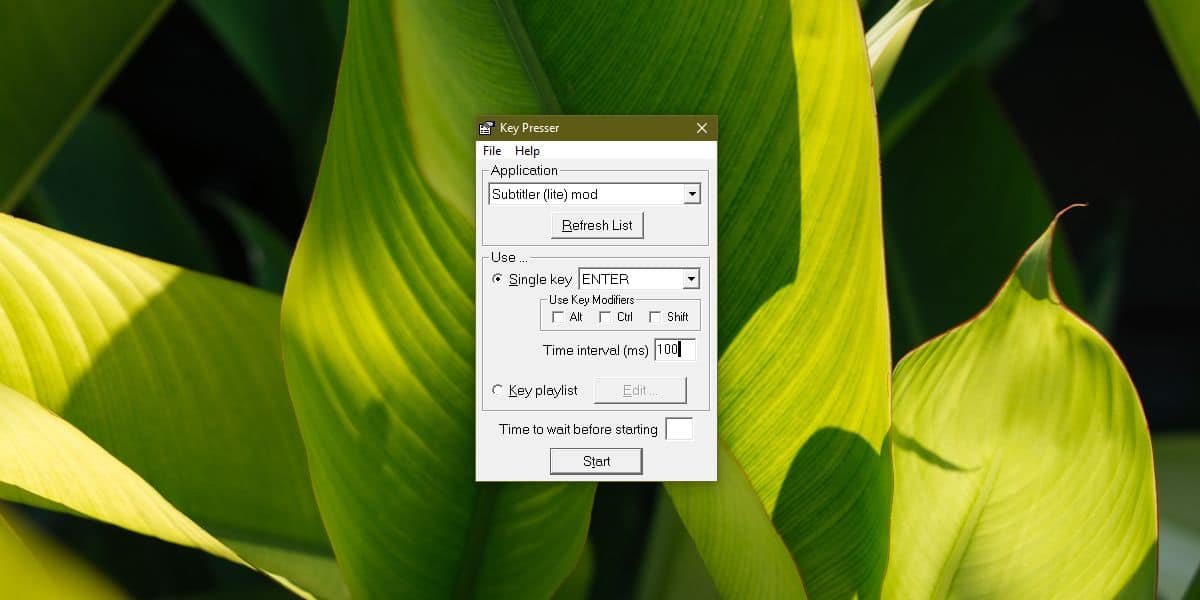
קובץ הכתוביות השני יטען ו Subtitle Lite יתרענן ללא הפסקה על ידי מקש Presser כך שה כתוביות נטענות תוך כדי הפעלת הווידיאו.
נכון לעכשיו לא תוכל לצפות בסרטוןמכיוון שחלון ה- Subtitle Lite נמצא באמצע ולא ניתן להזיז אותו. השתמש בקיצור המקשים של חץ שמאלה + שמאלה כדי להצמיד VLC שמאלה והצמד את כתוביות לייט לימין כאשר תתבקש. שנה את גודל VLC כך שהוא תופס מקום מרבי ו- Subtitle Lite תופס רק קצת בצד. וודא שזה החלון הפעיל. זה אמור להיראות כמו צילום המסך למטה. זה, כמובטח, בלגן.

אם אתה רוצה נגן וידיאו שעושה זאת ללא שום בעיה, תן ל- PotPlayer או KMPlayer צילום.













הערות